Wenn Sie ein leidenschaftlicher Spieler und eine Person mit Neigung zur Musik sind, dann ist Frets on Fire eine App, die für Sie entwickelt wurde. Das Spiel wurde von Unreal Voodoo, einem unabhängigen finnischen Videospielentwickler, entwickelt und gewann aufgrund der Kombination zweier beliebter Genres bei den Benutzern an Popularität. Die App ist für das gängigste Betriebssystem Frets on Fire Windows 10 verfügbar und ist seitdem exponentiell gewachsen. Die Methode zur Verwendung der App zum Spielen des Spiels und auch zum Verwenden der Funktionen zum Importieren und Bearbeiten von Songs wird in diesem Artikel erläutert. Während Sie beim Spielen des Spiels unterstützt werden, kann es in Windows 10 zu einem Frets on Fire-Speicherfehler kommen. Als zusätzliche Information können Sie den im Artikel angegebenen Methoden folgen, um den Fehler zu beheben.

Inhaltsverzeichnis
So spielen Sie Frets on Fire in Windows 10
Frets on Fire ist eine Spiel-App, die für Spieler geeignet ist, die stark auf Musik ausgerichtet sind. Dieses Spiel ist sehr geeignet für Leute mit musikalischen und schnellen Reaktionsfähigkeiten. Es ist eine Open-Source-Plattform und unterstützt mehrere Plattformen. Darüber hinaus steht der Quellcode, der in der Sprache Python entwickelt wird, allen Benutzern zur Verfügung. So kann jeder Spieleentwickler den Code nach Bedarf ändern.
Die Spiele-App enthält das beliebteste Spiel Guitar Hero, in dem die Spieler Musik über ihre Tastatur spielen können.
Hinweis: Da es sich bei der FOF-App um Open-Source-Software handelt, kann der Inhalt der App Ihren PC beschädigen, installieren Sie die App also auf eigene Gefahr.
Systemanforderungen für Frets on Fire
Die Anforderungen und Spezifikationen des PCs zur Installation der Frets on Fire Windows 10-Spiele-App sind in diesem Abschnitt aufgeführt. Zusammen mit Windows OS kann dieses Spiel für Linux OS oder macOS heruntergeladen werden. Bevor Sie mit der Installation beginnen, vergewissern Sie sich, dass die PC-Spezifikationen Ihres PCs den Anforderungen entsprechen. Nachfolgend haben wir die Systemvoraussetzungen aufgelistet.
-
Betriebssystem – Windows-Betriebssystem (10/ 8.1/ 8/ 7/ Vista/ XP).
-
Systemtyp – 32-Bit oder 64-Bit.
-
Minimaler Speicher – 128 MB RAM.
-
Grafikkarte und Grafiktreiber – Ziemlich schnelle OpenGL-Grafikkarte mit anständigen Treibern (Antialiasing-Unterstützung empfohlen).
-
Systemsoftware – Neueste Version von DirectX mit einer kompatiblen Soundkarte.
Was sind die Funktionen von Frets on Fire?
Die Funktionen, die die Frets on Fire-Spiele-App bietet, um Musik im Guitar Hero-Spiel abzuspielen, sind in diesem Abschnitt aufgeführt.
-
Unterstützende Benutzeroberfläche – Das Spiel verfügt über eine einzigartige umgekehrte Tastatur, auf der die Notizen kommentiert werden können. Gitarren-Controller und generische Joysticks werden unterstützt, um ein besseres Spielerlebnis zu ermöglichen.
-
Große Auswahl an Songs – Es gibt Hunderte von Songs, die von Spielern in der Community erstellt wurden, und die Karaoke-Songs für Sänger stehen allen Benutzern zur Verfügung.
-
Importieren von Songs – Zusätzlich zu der bestehenden Songbibliothek in Frets on Fire Windows 10 können die Benutzer Songs von Guitar Hero I- und Guitar Hero II-, Guitar Hero Encore- und Guitar Hero 80s-Discs importieren (es werden nur Discs der PlayStation 2-Version unterstützt). .
-
Song-Editor – Es gibt einen eingebauten Song-Editor in der Spiel-App, der es den Benutzern ermöglicht, die Songs zu bearbeiten und ihre Melodien zu erstellen.
-
Wettbewerbsfähigkeit – Die Spieler des Spiels können sich mit anderen Spielern messen und ihre Kapazität in den Weltcharts überprüfen. Außerdem würde dies als Plattform fungieren, auf der die Benutzer gleichzeitig Musik unterrichten und üben können.
Was ist der Schwierigkeitsgrad von FOF?
Das Spiel bietet verschiedene Schwierigkeitsgrade, wie in diesem Abschnitt aufgeführt. Den Schwierigkeitsgrad können Sie je nach Eignung wählen. Achten Sie darauf, die Stufe im Einstellungsmenü richtig auszuwählen, um den Frets on Fire-Fehler zu vermeiden.
-
Einfach – Die Musiknoten enthalten die Bünde eins bis vier und die Akkorde fehlen auf dieser Ebene.
-
Mittel – Die Musiknoten enthalten Bünde von eins bis vier und Akkorde in regelmäßigen Abständen.
-
Erstaunlich – Die Musiknoten können beliebige Noten haben, die sowohl Bünde als auch Akkorde haben.
Was sind die Bewertungskriterien von FOF?
Die folgenden Kriterien werden befolgt, um den Spielern die Partituren für jede richtige Musiknote zu kommentieren.
- Für einen Satz von 10 korrekt gespielten Noten im Frets on Fire-Spiel wird die Punktzahl mit dem Vierfachen multipliziert.
- Für alle Akkorde in den Musiknoten werden die Noten verdoppelt als die der normalen Noten.
- Wenn die Musiknoten einen Fehler enthalten, wird die Punktzahl des Players standardmäßig auf eins zurückgesetzt.
Empfehlungen und Änderungen in den Einstellungen
Um sicherzustellen, dass das Spielerlebnis optimal ist, können Sie den Empfehlungen folgen und die Einstellungen des Spiels ändern.
-
Vermeiden Sie überlappende Noten – Vermeiden Sie es während des Spiels, die Musiknoten übereinander zu legen, um zu vermeiden, dass die Melodie abgebrochen wird.
-
Erfüllen Sie die PC-Anforderungen – Stellen Sie sicher, dass der Systemtyp Ihres Windows-PCs mindestens 32-Bit ist.
-
Aktualisierter Grafiktreiber – Wenn Sie einen veralteten Grafiktreiber verwenden, können Probleme beim Anzeigen der Grafik und Farben des Spiels auftreten. Sie können den Anweisungen in dem hier angegebenen Link folgen, um sicherzustellen, dass die Grafiktreiber aktualisiert werden.
-
Legen Sie ideale Tasten fest – Wenn sich die Tasten auf Ihrer Tastatur überlappen, können Sie den Tastentester im Spiel verwenden und die idealen Tasten finden, die im Spiel funktionieren. Sie können die regulären Tasten in die Tasten ändern, zum Beispiel können Sie die Eingabetaste in Shift ändern.
-
Änderungen in den Audioeinstellungen – Um Probleme mit der Tonübertragung in Frets on Fire Windows 10 zu vermeiden, können Sie entweder die Größe des Audiopuffers erhöhen oder die Abtastfrequenz auf 22050 Hz ändern.
-
Anpassung an Musiknoten – Wenn Ihre Geschwindigkeit minimal ist und Sie nicht mit der Geschwindigkeit übereinstimmen können, können Sie die A/V-Verzögerungsoption in den Audioeinstellungen anpassen.
-
Score-Upload-Einstellungen – Um Ihre Scores und die anderer in der Weltkarte zu sehen, müssen Sie die Score-Upload-Option im Einstellungsmenü aktivieren.
So installieren Sie Frets on Fire
Die Methode zum Installieren der Frets on Fire-App auf Ihrem Windows-PC wird in diesem Abschnitt beschrieben.
1. Drücken Sie die Windows-Taste, geben Sie Google Chrome ein und klicken Sie dann auf Öffnen.
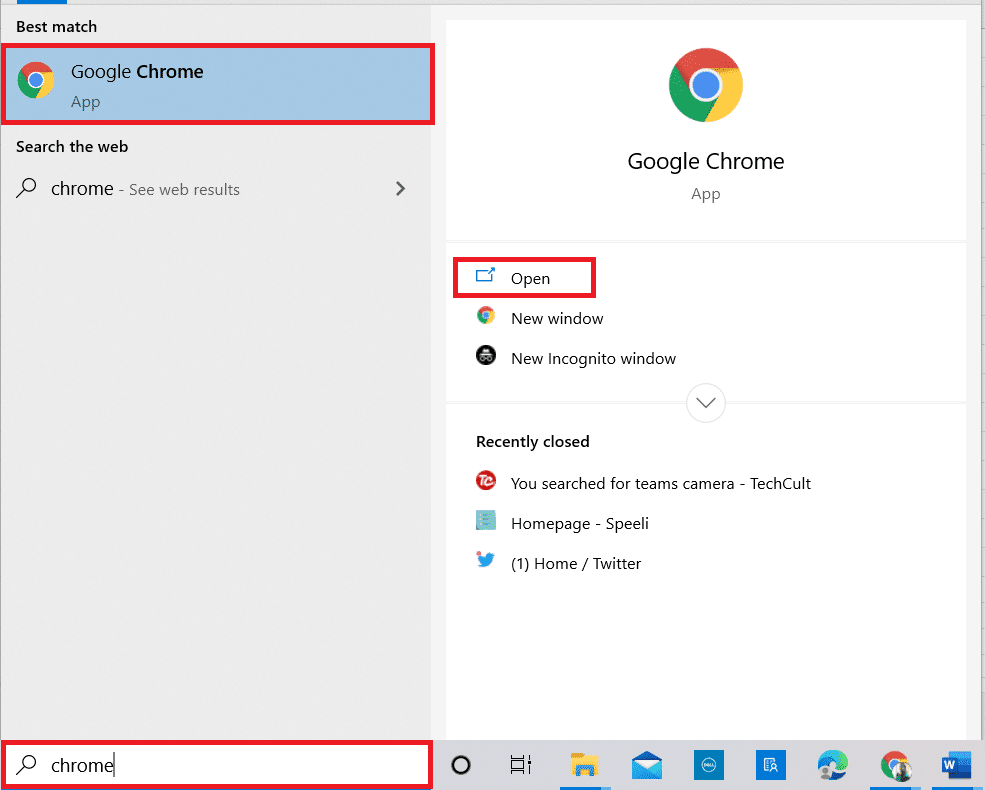
2. Öffnen Sie die Frets on Fire Website und klicken Sie auf den Link Vollversion-Installationsprogramm im Abschnitt Download für Windows.
Hinweis: Wenn Sie eine ältere Version herunterladen, klicken Sie auf die Option „Speichern“, um das Programm herunterzuladen und im Ordner „Downloads“ zu speichern, oder klicken Sie auf die Option „Speichern unter“, um die Datei zu durchsuchen und zu speichern.
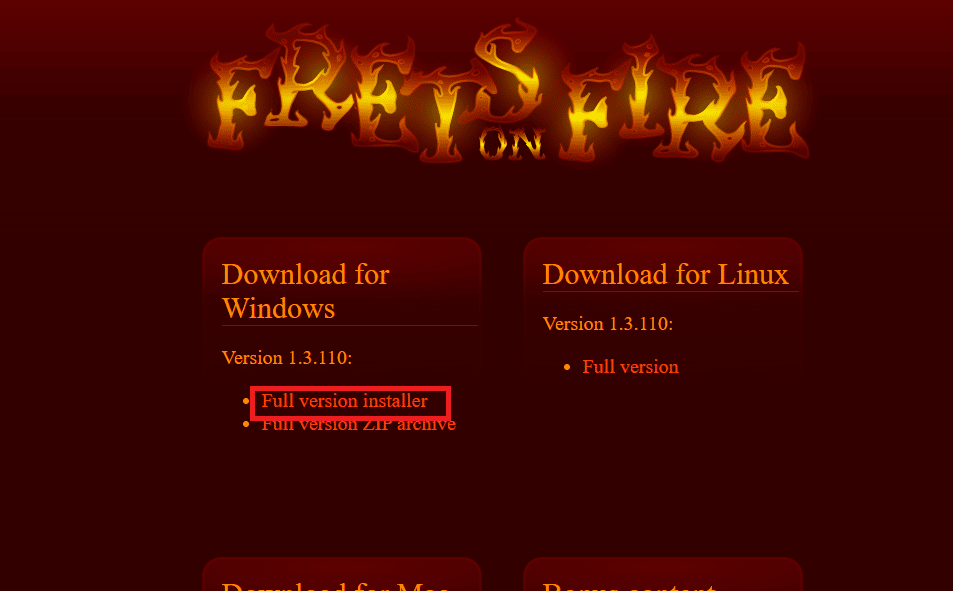
3. Führen Sie die heruntergeladene Setup-Datei aus.
4. Wählen Sie den Installationstyp aus und klicken Sie dann auf die Schaltfläche Weiter.
Hinweis: Stellen Sie sicher, dass Sie die Anweisungen genau befolgen, um Frets on Fire-Speicherfehler in Windows 10 zu vermeiden.

5. Passen Sie die Auflösungseinstellungen an und klicken Sie auf die Schaltfläche Installieren.
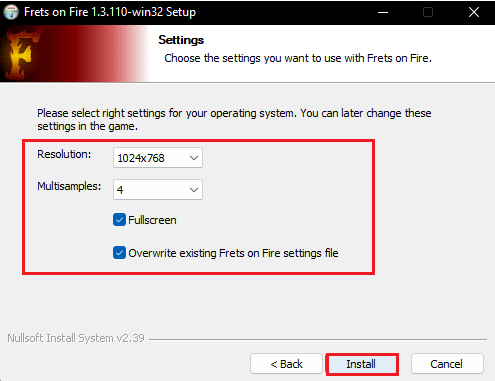
6. Warten Sie, bis der Installationsvorgang abgeschlossen ist.
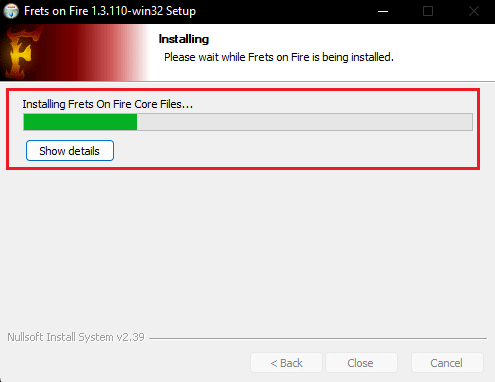
7. Klicken Sie nach Abschluss der Installation auf die Schaltfläche Schließen.
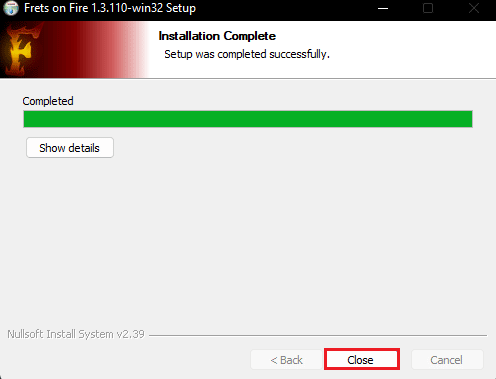
So verwenden Sie Frets on Fire App
Dieser Abschnitt beschreibt die möglichen Methoden zur Verwendung der Frets on Fire Windows 10-App auf Ihrem Windows-PC, um Ihre Anforderungen zu erfüllen. Sie können den Anweisungen in den hier angegebenen Optionen folgen, um die Spiele-App zu verwenden.
Option I: Navigieren im Hauptmenü
Um die Einstellungen im Hauptmenü auszuwählen und zu ändern, verwenden Sie die folgenden Tasten. Um sich ein besseres Bild von der Navigation zu machen, können Sie sich das Tutorial-Video in der App ansehen.
Hinweis: Sie können den Tastensatz für eine bestimmte Funktion über die Option „Einstellungen“ in der Spiele-App ändern.
- Um die Optionen im Menü zu ändern oder durch das Menü zu navigieren, können Sie die Pfeiltasten verwenden.
- Um eine bestimmte Option im Menü auszuwählen, verwenden Sie die Eingabetaste und um eine bestimmte Option abzubrechen, verwenden Sie die Esc-Taste.
Option II: Spiel spielen
Um das Spiel oder Guitar Hero in der Frets of Fire-App zu spielen, können Sie den hier angegebenen Details folgen.
- Um die Bünde gemäß den Noten von 1 bis 5 einzugeben, drücken Sie jeweils die Tasten F1 bis F5.
- Halten Sie die Tasten länger gedrückt, wenn die Frets erscheinen, um längere Noten zu machen. Je länger Sie die Taste gedrückt halten, desto länger werden die Noten gemacht.
- Um eine Musiknote auszuwählen, wenn sie auf die Tastenreihe unten auf dem Bildschirm trifft, drücken Sie die Eingabetaste.
Option III: Songs importieren
Zusätzlich zum Spielen der Songs des Guitar Hero-Spiels in der Frets on Fire-App können Sie zusätzliche Guitar Hero-Songs importieren und Ihr Keyboard zum Spielen der Gitarre verwenden.
Anforderungen zum Importieren von Songs:
Folgendes muss im Spiel eingestellt werden, um sicherzustellen, dass der Importvorgang effektiv ist.
- Eine Audiosoftware wie Windows Media Player ist erforderlich, um die Audiodateien des Spiels abzuspielen.
- Verwenden Sie das Spiel nur im Fenstermodus, um große Verzögerungen beim Importieren von Songs zu vermeiden.
- Songs des Guitar Hero-Spiels müssen im Spiel-DVD-Format auf einer zugänglichen Festplatte gespeichert werden.
- Zum Importieren der Songs vom Laufwerk sind mindestens 500 MB freier Speicherplatz erforderlich.
Vorgang zum Importieren von Songs:
Das detaillierte Verfahren zum Importieren der Guitar Hero-Songs in das Spiel wird in diesem Abschnitt erklärt. Der Importvorgang wird durch den integrierten Importer RedOctane unterstützt, der speziell für die Guitar Hero-Spiele entwickelt wurde.
Schritt I: Songdateien extrahieren
Der erste Schritt besteht darin, die Songdateien aus der ZIP-Datei zu extrahieren und an einem Ort auf Ihrem PC zu speichern.
1. Drücken Sie gleichzeitig die Tasten Windows + E, um den Datei-Explorer zu öffnen, und navigieren Sie zu dem Ort, an dem Sie die ZIP-Datei der Songs heruntergeladen haben.
2. Extrahieren Sie die Songs mit einem Datenkomprimierungsprogramm wie WinZip und speichern Sie sie an einem bevorzugten Ort.
Hinweis: Stellen Sie sicher, dass die Songdateien mit Windows Media Player abspielbar sind, um Frets on Fire-Speicherfehler zu vermeiden.
Schritt II: Songs in Frets of Fire importieren
Der nächste Schritt besteht darin, die Songs in die Frets on Fire Windows 10-App auf Ihrem PC zu importieren.
1. Wählen Sie im Hauptmenü der App die Option Song-Editor > aus.
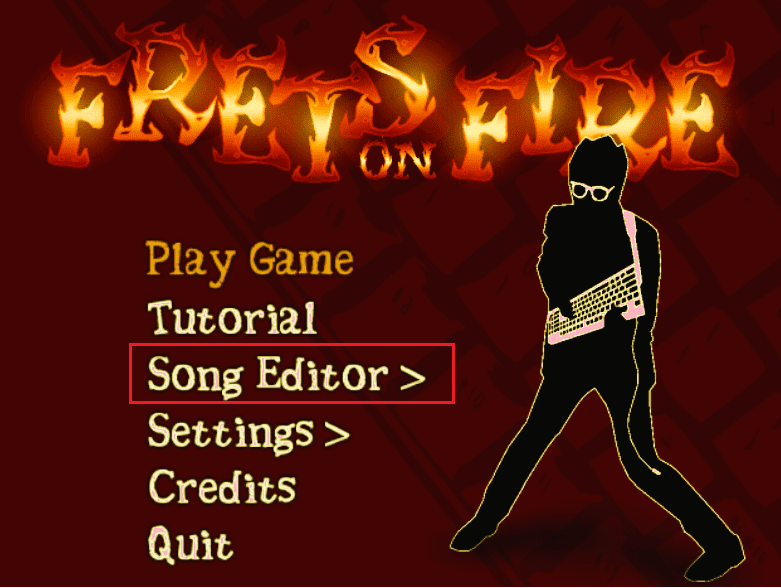
2. Klicken Sie auf die Option „Guitar Hero(tm)-Songs importieren“.
3. Klicken Sie dann auf die Schaltfläche Spiel spielen.
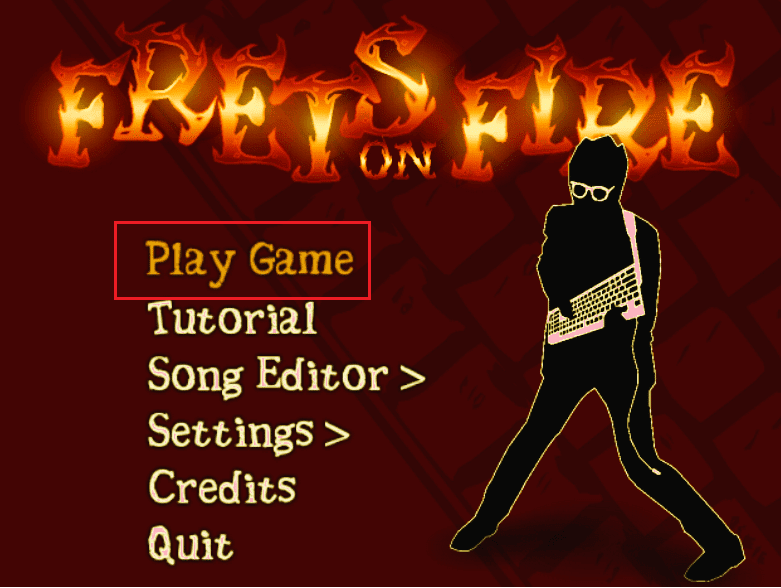
4. Durchsuchen und wählen Sie die extrahierten Audiodateien vom Speicherort auf der Festplatte aus.
5. Die Songs wurden in die Spiel-App gerippt. Wenn der Importvorgang abgebrochen wird, wird der Vorgang an der Stelle fortgesetzt, an der der Importvorgang gestoppt wurde.
Option IV: Songs bearbeiten
Eine detaillierte Erklärung zur Bearbeitung der Songs im Spiel finden Sie in diesem Abschnitt. Die Gitarrenspur kann alleine gespielt werden, während die Songs bearbeitet werden.
- Um eine Musiknote an der aktuellen Position hinzuzufügen, an der sich der Cursor befindet, drücken Sie die Eingabetaste.
- Um die benachbarte Musiknote an der Cursorposition zu löschen, drücken Sie die Entf-Taste.
- Verwenden Sie die Pfeiltasten, um den Cursor an die gewünschte Position in den Musiknoten zu bewegen.
- Um längere Musiknoten hinzuzufügen, drücken Sie lange die Eingabetaste + die rechte Pfeiltaste.
- Um das Editor-Menü aufzurufen, drücken Sie die Esc-Taste.
- Um den Schwierigkeitsgrad des Spiels zu ändern, drücken Sie die PgUp-Taste, um den Level zu erhöhen, und die PgDn-Taste, um den Level zu minimieren.
- Um den komponierten Song abzuspielen oder anzuhalten, drücken Sie die Leertaste.
Prozess des Abspielens von Titeln
Der Vorgang zum Abspielen von Musiktiteln im Frets on Fire-Spiel, nachdem die Titel importiert und bearbeitet wurden, wird hier erklärt.
- Im Spiel werden zwei Tracks gespielt, nämlich der Guitar-Track und der Background-Track. Wenn die Noten falsch gespielt werden, wird die Gitarrenspur stummgeschaltet.
- Sie können Musik nur mit der Hauptspur komponieren, aber der gesamte Song wird stummgeschaltet, wenn er falsch gespielt wird.
So beheben Sie Frets on Fire-Speicherfehler
Der Speicherfehler kann in der Frets of Fire-App auftreten, wenn das Spiel normal startet, aber nicht vollständig läuft und das Menü erreicht, während der Hintergrundsong gehört wird. Darüber hinaus werden möglicherweise Popup-Meldungsfenster für Skriptfehler in der App angezeigt.
Methode 1: Löschen Sie die fretsonfire.ini-Datei
Wenn die Datei fretsonfire.ini beschädigt ist oder der Skriptcode einen Fehler enthält, kann dieser Fehler auftreten. Sie können versuchen, die Datei aus dem AppData-Ordner zu löschen, um den Fehler zu beheben.
1. Drücken Sie gleichzeitig die Tasten Windows + R, um das Dialogfeld Ausführen zu öffnen.
2. Geben Sie %appdata% ein und drücken Sie die Eingabetaste, um den Appdata-Ordner zu starten.
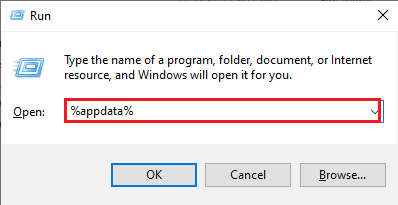
3. Öffnen Sie den Frets on Fire-Ordner in der Liste.
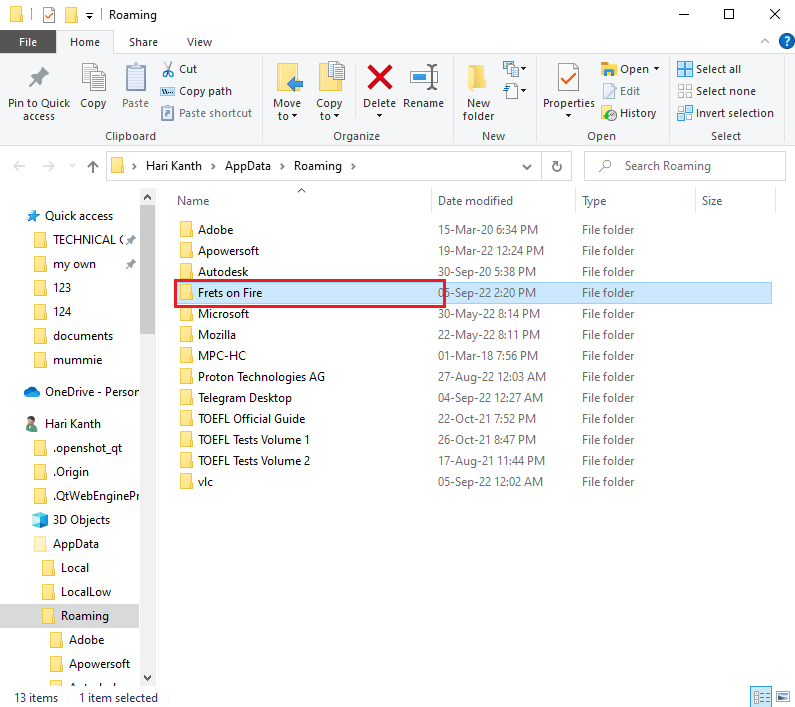
4. Klicken Sie mit der rechten Maustaste auf die Datei fretsonfire.ini und klicken Sie auf die Option Löschen.
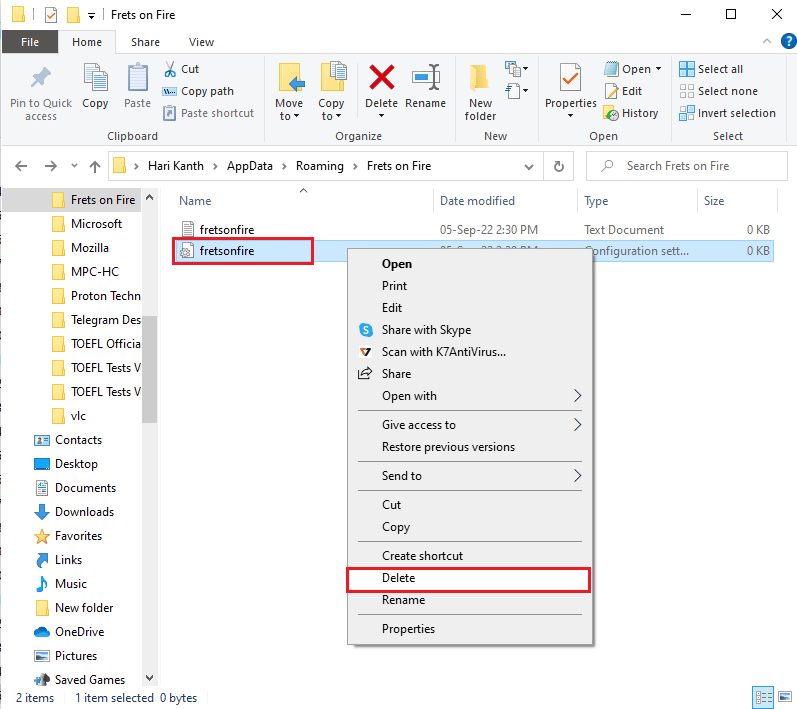
Methode 2: Frets on Fire App neu installieren
Wenn beim Installationsprozess ein Fehler auftritt oder die installierte App beschädigt ist, kann es zu einem Speicherfehler kommen. Sie können die Frets on Fire-App neu installieren, um den Frets on Fire-Speicherfehler in Windows 10 zu beheben.
Schritt I: Frets on Fire App deinstallieren
Der erste Schritt besteht darin, die Frets on Fire-App mithilfe der Systemsteuerungs-App vom Windows-PC zu deinstallieren.
1. Drücken Sie die Windows-Taste, geben Sie Systemsteuerung ein und klicken Sie auf Öffnen.

2. Stellen Sie Ansicht nach > Kategorie ein und klicken Sie dann auf die Option Programm deinstallieren in der Kategorie Programme.
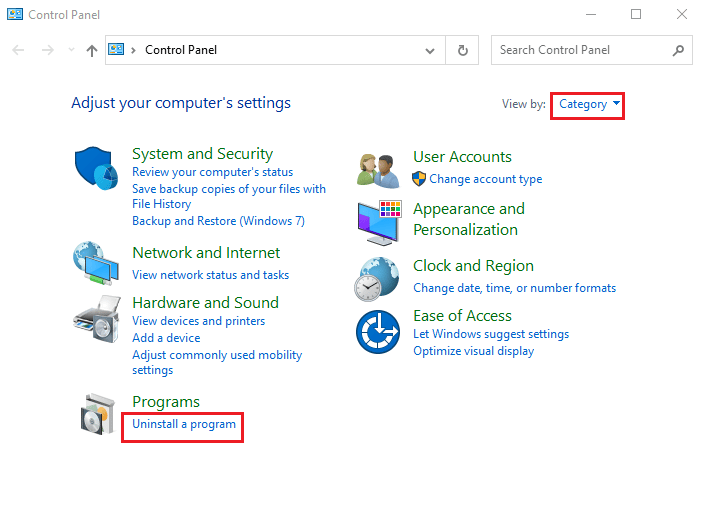
3. Wählen Sie die Frets on Fire-App und klicken Sie auf die Schaltfläche Deinstallieren in der oberen Leiste.
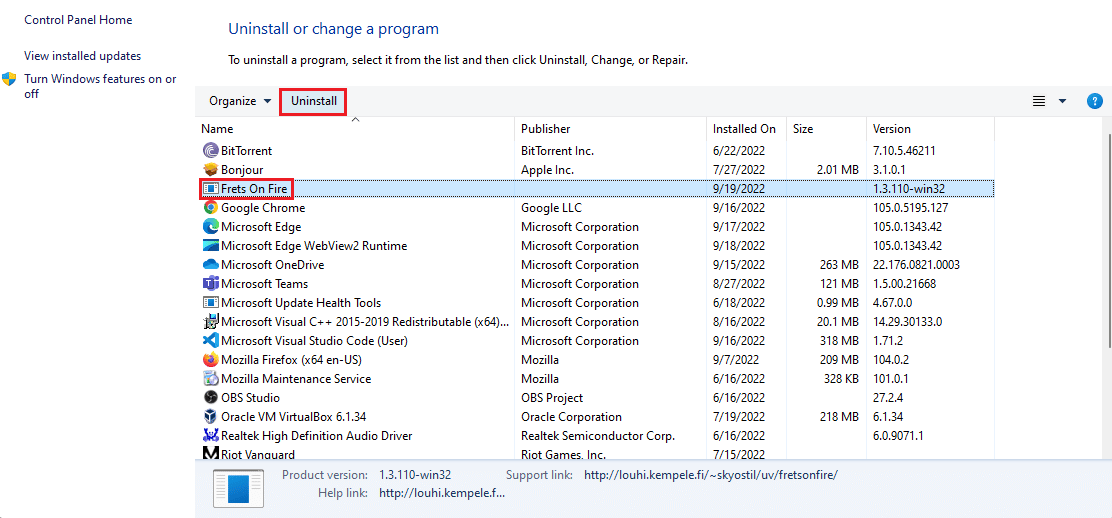
4. Klicken Sie auf die Eingabeaufforderung Ja in UAC und wählen Sie die Schaltfläche Deinstallieren.
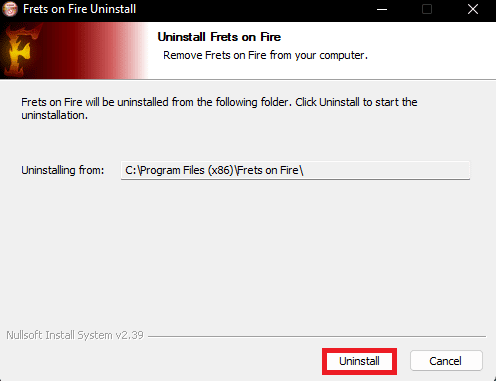
Die Anwendung wird von Ihrem System deinstalliert.
Schritt II: Frets on Fire App neu installieren
Der nächste Schritt besteht darin, die Frets on Fire-App von der Quellwebsite neu zu installieren. Sie können den zuvor erläuterten Anweisungen folgen, um die App auf Ihrem PC zu installieren.
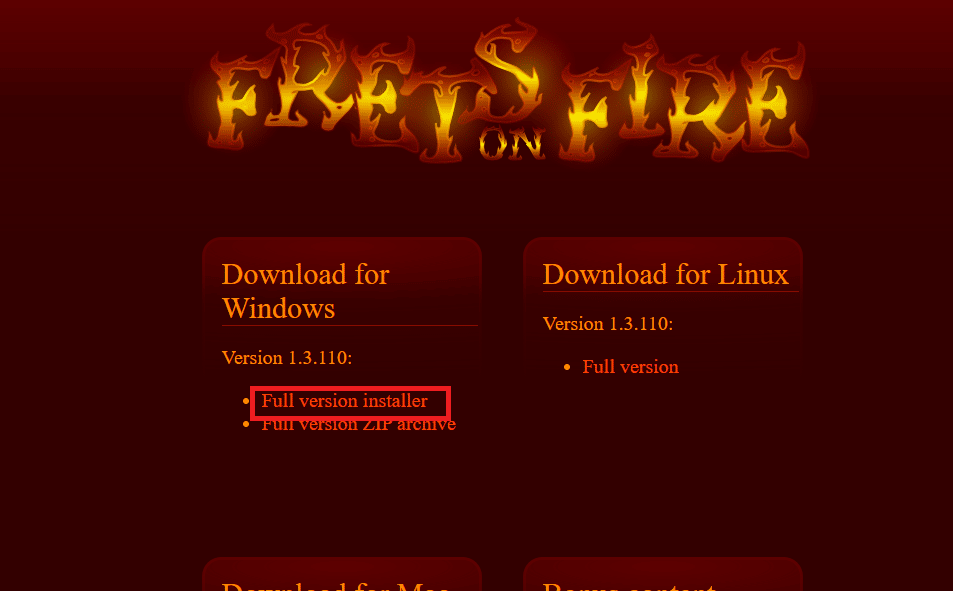
***
Der Artikel erklärt die Methode zum Installieren und Verwenden der Frets on Fire Windows 10-App. Bitte teilen Sie uns mit, welche Methode zur Behebung dieses Frets on Fire-Speicherfehlers effektiv war. Bitte nutzen Sie auch den Kommentarbereich, um uns Ihre Vorschläge und Fragen mitzuteilen.
